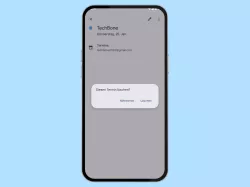Samsung: Im Kalender wiederkehrende Termine erstellen
Du möchtest ein sich wiederholenden Termin eintragen? Hier zeigen wir, wie man wiederkehrende Termine im Kalender erstellen kann.
Von Simon Gralki · Veröffentlicht am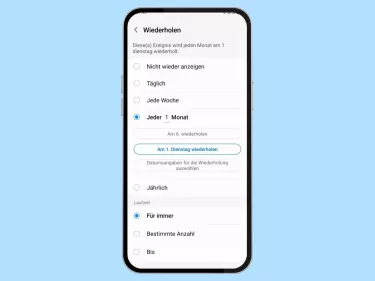

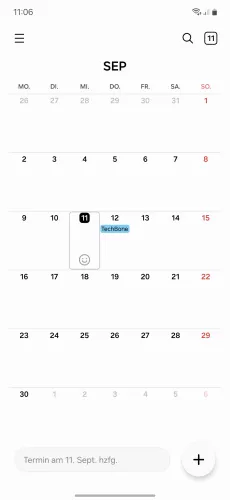

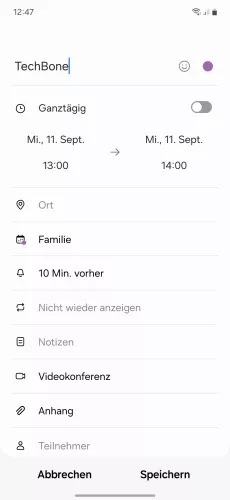
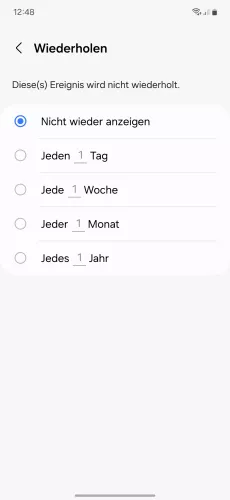
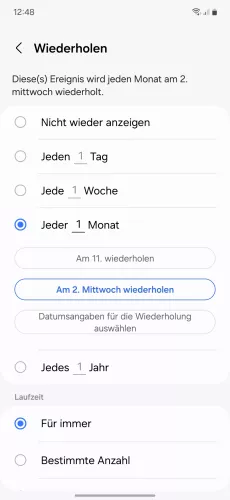
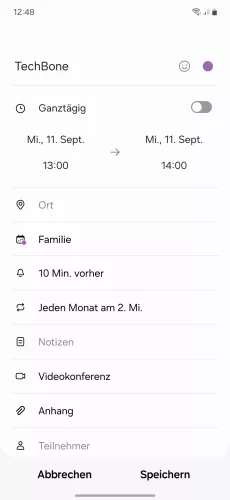
- Öffne die Kalender-App
- Tippe auf Hinzufügen
- Gib einen Titel ein
- Tippe auf Wiederholung (Nicht wieder anzeigen)
- Wähle eine Wiederholung
- Lege eine benutzerdefinierte Wiederholung fest und tippe auf Zurück
- Tippe auf Speichern







- Öffne die Kalender-App
- Tippe auf Hinzufügen
- Gib einen Titel ein
- Tippe auf Wiederholung
- Wähle Täglich, Jede Woche, Monatlich oder Jährlich
- Lege eine Wiederholung fest und tippe auf Zurück
- Tippe auf Speichern
Um einen Termin nicht immer wieder erneut erstellen zu müssen, wenn beispielsweise eine jährliche oder monatliche Wiederholung erfolgt, kann man direkt einen wiederkehrenden Termin eintragen. Dafür bietet der Samsung-Kalender die Erstellung einer benutzerdefinierten Termin-Wiederholung, sodass beispielsweise eine Erinnerung für einen Termin "alle sechs Wochen" oder "jeden dritten Donnerstag" erhalten werden kann.
Mit dieser Anleitung aus unserem ultimativen Samsung-Guide erklären wir dir die Benutzeroberfläche OneUI Schritt für Schritt.